Hur man sparar aviseringar på Android och blir påminda senare
Du kanske känner att du måste titta på dina aviseringar så fort de kommer.
Du kan få så många av dem att du känner att din meddelandefält kommer att explodera. Den goda nyheten är att du kan hålla ett rent meddelandefält och inte behöva få panik för att du har glömt att hantera ett visst meddelande.
Nackdelen är att Android inte erbjuder någon typ av lösning för detta.
Om du lämnar aviseringarna där kommer de att hopa sig, och om du sveper bort dem finns det en stor chans att du glömmer dem. Jag har tappat räkningen på hur många gånger det har hänt mig.
För att förhindra att det händer följer du den här guiden för att spara och avvisa aviseringar på Android och ställa in påminnelser för att se dem senare.
Läs också: Hur man använder NFC på Android
Innehåll
Hur man hindrar Android-aviseringar från att försvinna för alltid
Det finns två appar som du använder som du kan spara dina aviseringar och hålla din aviseringsfält ren utan att oroa dig för att missa några eller när aviseringarna kanske inte fungerar.
Du kan till och med läsa meddelandet om det har raderats/ej skickats av avsändaren efter att det har skickats eftersom det också sparas i dessa appar med hjälp av aviseringar.
App 1 – Notisave
För att förhindra att dina aviseringar försvinner för alltid när du tar bort dem från meddelandepanelen, måste du installera Nyhetsarkiv Ansökan. Appen är gratis att installera från Google Play. Öppna appen när den är installerad:
- När du först startar appen kommer du att gå igenom en guide, bara svep åt vänster och tryck sedan på höger pil på botten.
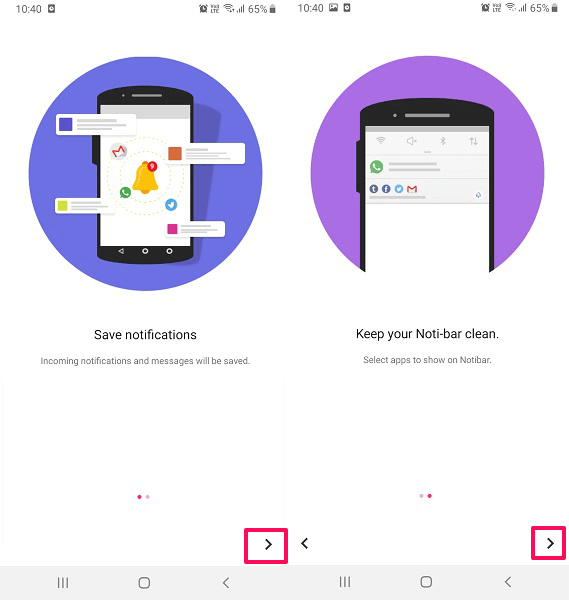
- Då måste du tillåta aviseringsåtkomst till appen genom att sätta reglaget Notisave till PÅ och sedan trycka på Tillåta. Med detta kommer appen att kunna läsa alla inkommande aviseringar från din telefon.
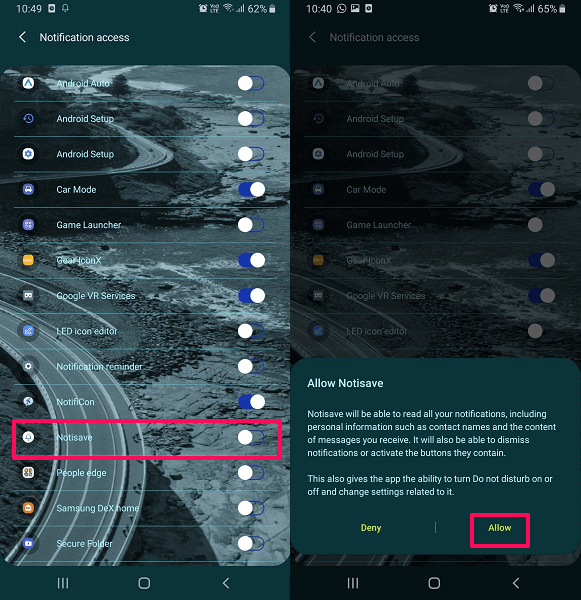
- Efter detta är appen redo att användas. Nu kan du välja de appar för vilka aviseringen ska sparas direkt i den här appen och inte visas i statusfältet.
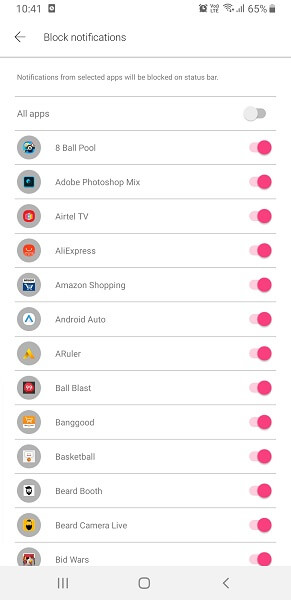
- En bra sak med den här appen är den snygga kategoriseringen. Du kommer att kunna se aviseringar i grupper som Nytt, Alla, Chatt, Handla, och SNS var och en kategoriserad efter apparna de är relaterade till. Om du vill kan du ändra dessa gruppinställningar och kategorisera apparna enligt dina krav.
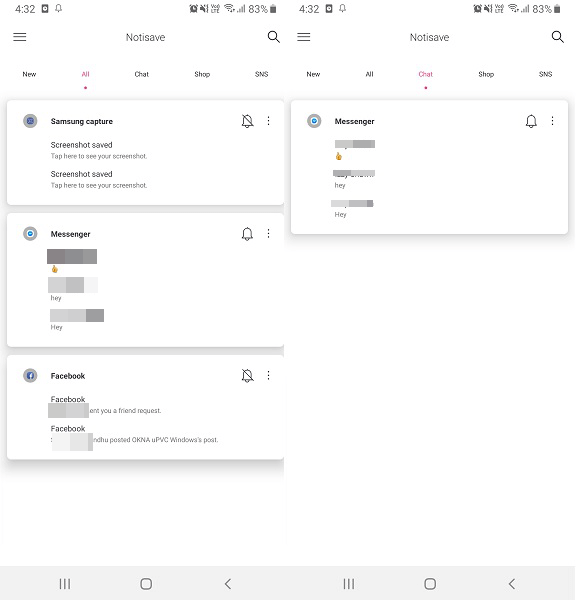
- Inte bara det, du kan till och med svara på meddelanden och andra konversationer direkt från den här appen utan att öppna originaltexten, meddelandet eller till och med appen. Det kommer att finnas en stapel på meddelandepanelen med antalet aviseringar som den har tagit emot och sparat. Du kan trycka på den för att komma åt dem.
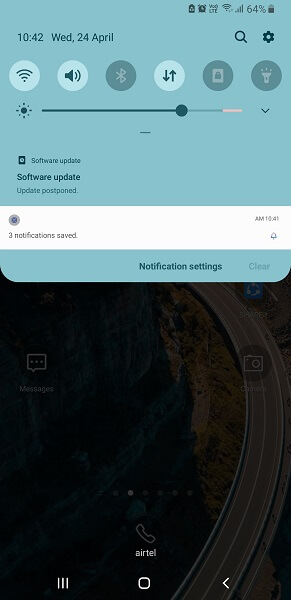
Läs också: Hur man lägger till Windows Aktivitetsfält och Start-menyn till Android
App 2 – NotiKeep
Medan ovanstående app hjälper dig att spara alla inkommande meddelanden och kolla in dem senare, finns det ytterligare en app som kan hjälpa dig att göra detsamma. Här ska vi använda NotiKeep som du kan ladda ner från denna Play Store-länk. När du är klar med att ladda ner och installera programmet öppnar du det.
- Klicka på i början NÄSTA för att gå vidare genom uppmaningarna eller så kan du helt enkelt HOPPA.

- Då, liknande den tidigare appen, måste du Tillåt åtkomst för att läsa aviseringen från enheten för att appen ska fungera. När det är klart är NotiKeep redo att spara dina aviseringar.
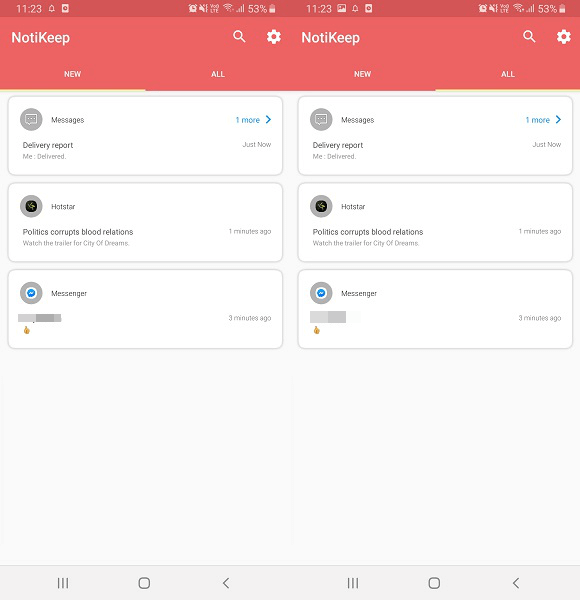
- Här ser du de två avsnitten dvs Ny där de senaste aviseringarna kommer att sparas och Alla där alla aviseringar som denna app har sparat hittills kommer att visas.
Du kan också svara på meddelanden och konversationer direkt från den här appen utan att öppna dem. Men till skillnad från Notisave är den här lite mindre rörig med bara två sektioner att bläddra från. Det kommer också att visa antalet olästa aviseringar på meddelandepanelen, som kan stängas av.
Läs också: Hur man inaktiverar Google Assistant
Hur man blir påmind om aviseringar
Ovanstående appar hjälper dig bara att spara aviseringar, men om du vill få en påminnelse för de aviseringar du missat kan du kontrollera dessa två metoder som nämns nedan. En görs inifrån själva Android-inställningarna, men det kanske inte finns på alla Android-telefoner eller versioner. Den som vi visar är från en Samsung-enhet med Android 9.0 Pie. Medan en annan kan göras med hjälp av en tredjepartsapplikation från vilken Android-enhet som helst.
Metod 1 – Från Android-inställningar
- Öppna inställningarna på dina Android-enheter, scrolla ned och välj Tillgänglighet.
- Nu i tidigare versioner av Android kan du hitta Påminnelse om avisering inställningar direkt i tillgänglighet. Men i Android 8 och 9 kommer du att se avancerade inställningar, välj den. Och välj sedan inuti det Meddelandepåminnelser.

- Slå sedan på ON-knappen för att aktivera denna inställning. Du kan också tillåta vibrationer, ställ in påminnelseintervall och det bästa, välj om du vill få aviseringar för missade samtal och meddelanden eller välj från de givna apparna.
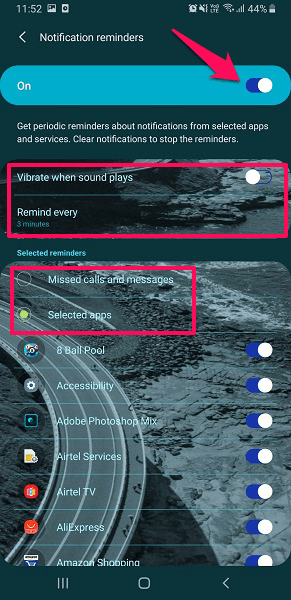
När inställningen är aktiverad får du påminnelser för aviseringar så länge du inte rensar aviseringarna.
Läs också: Hur du visar och delar dina sparade WiFi-lösenord på Android
Metod 2 – Använd påminnelse om missade meddelanden
- Hämta och installera appen från Play Store.
- När appen är installerad öppnar du den, då kommer du att se olika alternativ som visas nedan.
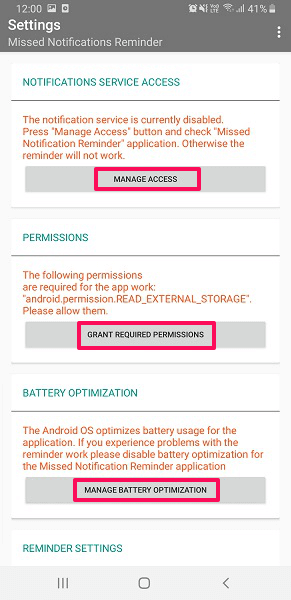
- Här måste du tillåta och tillgång till alla dessa alternativ så att appen kan läsa dina enhetsaviseringar och ställa in påminnelser för dem.
- Efter detta, scrolla till botten och du kommer att se Påminnelseinställningar. Se till att den aktiverade vippströmbrytaren är PÅ. Du kan ställa in påminnelseintervall och till och med möjligheten att upprepa påminnelsen enligt ditt val.
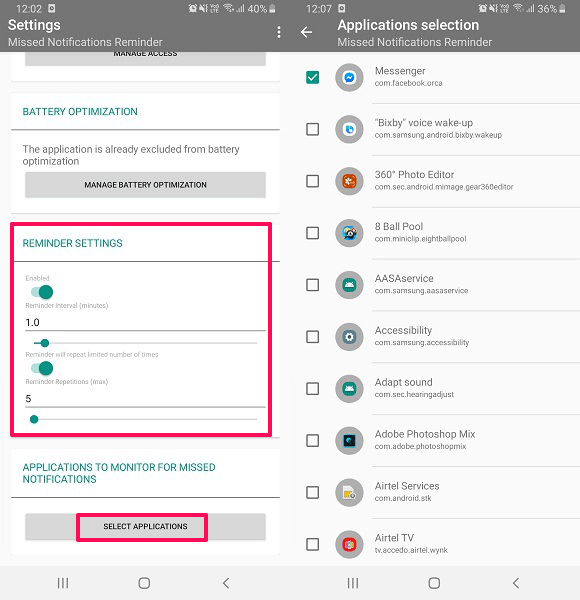
- Då får du äntligen se ANSÖKNINGAR OM ÖVERVAKNING OM MISSADE MEDDELANDEN. Under detta trycker du på VÄLJ APPLIKATIONER och välj sedan alla appar som du vill använda aviseringspåminnelsen för och den är klar.
En sak att komma ihåg om du rensar meddelandet från meddelandefältet kommer påminnelserna också att tas bort. Missa nu aldrig något viktigt meddelande eller glöm det med hjälp av dessa metoder.
För alla Android-användare har vi handplockat några superanvändbara artiklar och listat dem nedan.
- Bästa App Killers för Android
- Överför kontakter från iCloud till Android
- Hur man ändrar röst under telefonsamtal
- Hur man kontrollerar tid som spenderas på appar
Slutsats
Tiderna då du av misstag svepte fel avisering är borta.
Tack vare dessa appar kommer du aldrig att förlora ett nytt meddelande igen. Dagarna för att försöka komma ihåg vilken app aviseringen kom från är borta.
Tror du att du kommer att prova dessa metoder? Lämna en kommentar och låt oss veta.
Senaste artiklarna